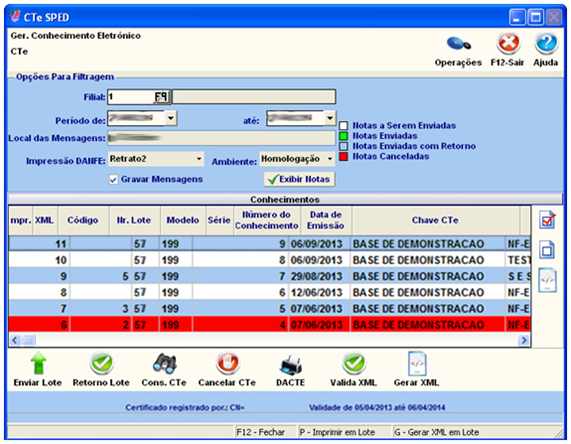Mudanças entre as edições de "Geração e Envio de CTe - CT-e"
| Linha 20: | Linha 20: | ||
Clique no botão '''↑ Enviar Lote''' e aguarde o envio da nota. Você visualizará a seguinte tela: | Clique no botão '''↑ Enviar Lote''' e aguarde o envio da nota. Você visualizará a seguinte tela: | ||
<center>[[Arquivo:Enviocte5.jpg]]</center> | <center>[[Arquivo:Enviocte5.jpg]]</center> | ||
| + | |||
| + | Após a autorização de uso, será apresentada a mensagem se você quer ou não imprimir a DACTE (Documento Auxiliar do Conhecimento de Transporte Eletrônico). | ||
| + | Após a impressão ou não, será apresentada novamente a tela para envio do CT-e. | ||
| + | |||
| + | <center>[[Arquivo:Enviocte6.jpg]]</center> | ||
Edição das 10h27min de 19 de março de 2015
Na tela inicial do sistema, clique em Enviar CTe. Será aberta uma nova tela onde pode ser exibido o CTes por período. Caso você não tenha selecionado um certificado digital, vai ser necessário que um certificado seja escolhido. O Certificado Digital tem a função de identificar o emissor da Nota Fiscal para a Receita Federal.
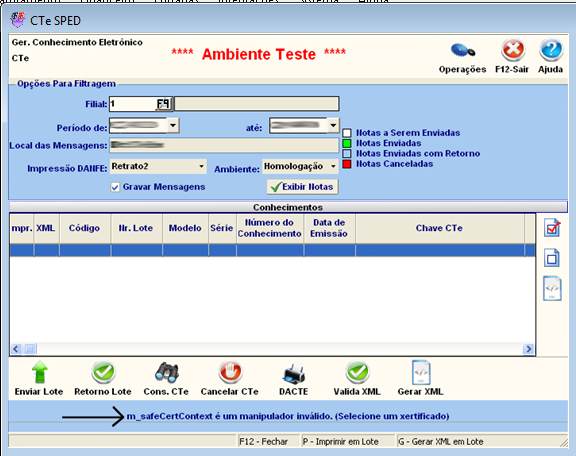


Note que as informações do Certificado já estão na tela.
Os Conhecimentos de Transporte podem ser enviadas no momento que são salvas na tela de digitação ou o usuário pode optar por enviá-la propriamente na tela de envio. Devem ser preenchidos os parâmetros de consulta para na parte de cima da tela para que o sistema filtre os CTe-s desejados.
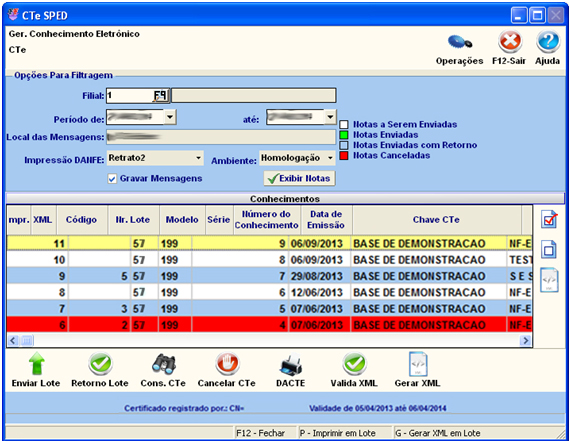
Clique no botão ↑ Enviar Lote e aguarde o envio da nota. Você visualizará a seguinte tela:
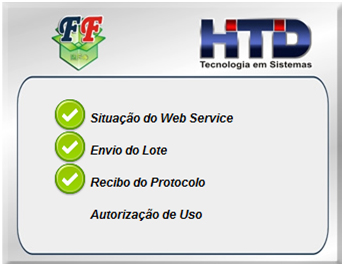
Após a autorização de uso, será apresentada a mensagem se você quer ou não imprimir a DACTE (Documento Auxiliar do Conhecimento de Transporte Eletrônico). Após a impressão ou não, será apresentada novamente a tela para envio do CT-e.